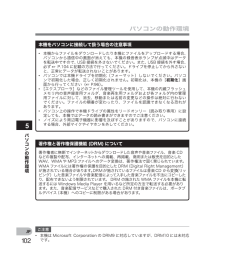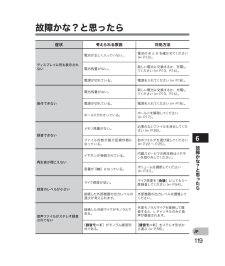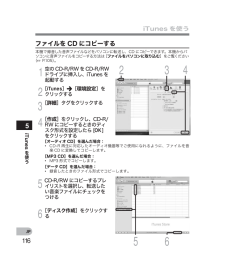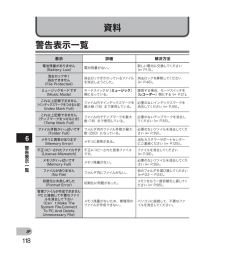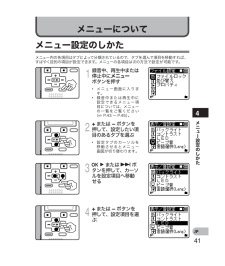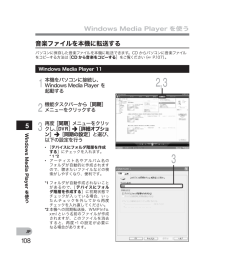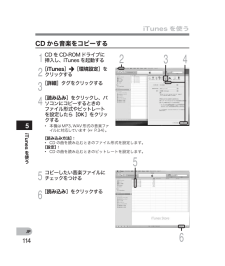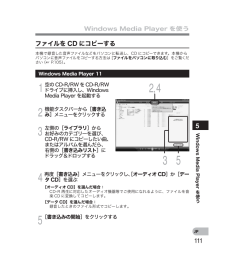Q&A
取扱説明書・マニュアル (文書検索対応分のみ)
"方法"2 件の検索結果
"方法"20 - 30 件目を表示
全般
質問者が納得どんな用途に使うのでしょうか?PCのPHONE出力端子からICレコーダーの入力端子に繋げるのですか?PCから音楽を外に出す場合、ipodなどのAUDIOプレイヤーを使用しますよね。用途がわかりません。なので回答が少ないのではないですか。
5825日前view131
全般
質問者が納得USB端子がスライドで出てくるので,それをPCに差し込めば,PCに録音データをコピーできます.ふつうにエクスプローラでコピーできるので,とくに考えることはありません.ここまではできているということでしょうか?このレコーダの録音データは Windows Media Player の標準データ形式なので,PC上では WMP で何も考えずに再生できるし,WMP の CD 書き込み機能で通常のオーディオCD形式でも,あるいはファイルとしてでも,好きなように保存できます.ただ,レコーダでは何カ所かにマークを入れて,そ...
5575日前view260
1025JPパソコンの動作環境パソコンの動作環境本機をパソコンに接続して扱う場合の注意事項著作権と著作権保護機能 ( DRM) について著作権者に無断でインターネットからダウンロードした音声や音楽ファイル、音楽 CDなどの複製や配布、インターネットへの掲載、再掲載、商用または販売を目的としたWAV、WMA や MP3 ファイルへのデータ変換は、著作権法で固く禁じられています。 WMAファイルには著作権の保護を目的としたDRM (Digital Right Management)が施されている場合があります。DRMが施されているファイルは音楽CD から変換(リッピング)した音楽ファイルや音楽配信によって入手した音楽ファイルを不法にコピーしたり、配布できないよう制限されています。 DRM の施されたWMAファイルを本機に転送するには Windows Media Player を用いるなど所定の方法で転送する必要があります。また、音楽配信サービスなどで購入された DRM 付き音楽ファイルは、ポータブルデバイス(本機)へのコピーに制限がある場合があります。 * 本機からファイルをダウンロードしたり本機にファイルをアッ...
1196JP故障かな?と思ったら故障かな?と思ったら症状 考えられる原因 対処方法ディスプレイに何も表示されない電池が正しく入っていない。電池の=と-を確かめてください(☞ P.13)。電池残量がない。新しい電池に交換するか、充電してください(☞ P.13、P.14)。電源が切れている。 電源を入れてください (☞ P.16)。操作できない電池残量がない。新しい電池に交換するか、充電してください(☞ P.13、P.14)。電源が切れている。 電源を入れてください (☞ P.16)。ホールドがかかっている。ホールドを解除してください(☞ P.17)。録音できないメモリ残量がない。必要のないファイルを消去してください(☞ P.39)。ファイル件数が最大記録件数になっている。他のフォルダを選び直してください(☞ P.22 ~ P.25)。再生音が聞こえないイヤホンが接続されている。内蔵スピーカでの再生時はイヤホンを取り外してください。音量が[00]になっている。ボリュームを調節してください(☞ P.31)。録音のレベルが小さいマイク感度が低い。マイク感度を[会議]にしてもう一度録音してください(☞ P.54)。接続...
1165JP2345 6iTunesを使うiTunes を使うファイルを CD にコピーする本機で録音した音声ファイルなどをパソコンに転送し、CD にコピーできます。本機からパソコンに音声ファイルをコピーする方法は[ファイルをパソコンに取り込む]をご覧ください(☞ P.105)。 1 空のCD-R/RWをCD-R/RWドライブに挿入し、iTunes を起動する 2 [iTunes]{[環境設定]をクリックする 3 [詳細]タグをクリックする 4 [作成]をクリックし、CD-R/RW にコピーするときのディスク形式を設定したら [OK]をクリックする[オーディオ CD]を選んだ場合:* CD-R再生に対応したオーディオ機器等でご使用になれるように、ファイルを音楽 CD に変換してコピーします。[MP3 CD]を選んだ場合:* MP3 形式でコピーします。[データ CD]を選んだ場合:* 録音したときのファイル形式でコピーします。 5CD-R/RW にコピーするプレイリストを選択し、転送したい音楽ファイルにチェックをつける 6 [ディスク作成]をクリックする
1186JP警告表示一覧資料警告表示一覧表示 詳細 解決方法 電池残量がありません(Battery Low) 電池残量がない。新しい電池に交換してください(☞ P.13)。消去ロック中!消去できません(File Protected) 消去ロックがかかっているファイルを消去しようとした。 消去ロックを解除してください(☞ P.46)。ミュージックモードです(Music Mode)モードスイッチが[ミュージック]側になっている。録音する場合、モードスイッチを[レコーダー]側にする(☞ P.21)。これ以上記録できません(インデックスマークをつけるとき)(Index Mark Full)ファイル内でインデックスマークを最大数(16)まで使用している。必要のないインデックスマークを消去してください(☞ P.35)。これ以上記録できません(テンプマークをつけるとき)(Temp Mark Full)ファイル内でテンプマークを最大数(16)まで使用している。必要のないテンプマークを消去してください(☞ P.35)。ファイル件数がいっぱいです(Folder Full) フォルダ内のファイル件数が最大数(200)になって...
414JPメニュー設定のしかたメニュー設定のしかたメニュー内の各項目はタブによって分類されているので、タブを選んで項目を移動すれば、すばやく目的の項目が設定できます。メニューの各項目は次の方法で設定が可能です。 1 録音中、再生中または停止中に メニューボタンを押す* メニュー画面に入ります。* 録音中または再生中に設定できるメニュー項目については、メニューの一覧をご覧ください(☞ P.43 ~ P.45)。 2 +または -ボタンを押して、設定したい項目のあるタブを選ぶ* 設定タブのカーソルを移動させるとメニュー画面が切り替わります。 3OK `または9ボタンを押して、カーソルを設定項目へ移動せる 4 +または -ボタンを押して、設定項目を選ぶメニューについて
1226JP用語の説明用語の説明用語 意味 インデックスマーク音声ファイル中のどこにでもつけられる頭出し信号のことです。音楽ファイルCDやインターネット上から取り込んだWMA (Windows Media Audio)、MP3(MPEG-1/MPEG-2 Audio Layer3)形式のファイルのことを音楽ファイルと呼びます。音声ファイル 本機で録音した用件のことを音声ファイルと呼びます。サンプリングレート1秒間あたりに処理できるデータの記録回数のことです。記録回数が多いほど周波数が高くなり、一般的には音質が良くなります。音楽用 CDでは 44.1kHz で処理されています。消去ロック 誤消去を防止するための機能で、各ファイルごとに設定可能です。停止状態 本機が録音、再生などの動作をしていない状態を指します。テンプマーク本機以外で作成されたファイル中に一時的に付けられる頭出し信号のことです。ビットレート1秒間あたりに処理されるデータ量のことです。圧縮率を示すこの数値が高いほど音質は良くなりますが、ファイルの容量が大きくなります。フォーマット 初期化とも言います。フォルダ ファイルを分類して録音するための保管場...
1206JP故障かな?と思ったら故障かな?と思ったら症状 考えられる原因 対処方法音声ファイルがない録音したフォルダではない。他のフォルダを選び直してください(☞ P.22 ~ P.25)。再生時に雑音がする録音時に本機をこすったりした。---------録音時、再生時に本機を携帯電話や蛍光灯近くに置いている。操作時に本機の位置を変えてください。ファイルが消去できない消去ロックがかかっている。消去ロックを解除してください(☞ P.46)。読み取り専用ファイルである。消去ロックを解除するかパソコンで読み取り専用の設定を解除してください。フォルダが消去できないフォルダ内に本機で認識できないファイルがある。パソコンに接続してフォルダを消去してください(☞ P.103)。録音モニターでノイズが聞こえるハウリングをおこしています。アンプ内蔵スピーカなどを接続している場合、録音中にハウリングをおこす恐れがあります。録音モニターはイヤホンをご使用になることをおすすめします。イヤホンとマイクの距離を離す、マイクをイヤホンの方へ向けないなど調整をしてください。インデックスマーク・テンプマークがつけられないマーク件数が最大(16...
1085JPWindows Media Player を使うWindows Media Playerを使う2, 33音楽ファイルを本機に転送するパソコンに保存した音楽ファイルを本機に転送できます。CD からパソコンに音楽ファイルをコピーする方法は[CD から音楽をコピーする ]をご覧ください(☞ P.107)。Windows Media Player 11 1 本機をパソコンに接続し、Windows Media Player を起動する 2 機能タスクバーから[同期]メニューをクリックする 3 再度[同期]メニューをクリックし、[DVR]{[詳細オプション]{[同期の設定]と選び、以下の設定を行う* [デバイスにフォルダ階層を作成する]にチェックを入れます。* 1 *2* アーティスト名やアルバム名のフォルダが自動的に作成されますので、聴きたいファイルなどの検索がしやすくなり、便利です。 *1 フォルダが自動作成されないことがあるので、[デバイスにフォルダ階層を作成する]に初期状態でチェックが入っている場合、いったんチェックを外してから再度チェックを入れ直してください。*2 本機への同期転送後、 WMPInf...
1145JPiTunesを使う6523 4iTunes を使うCD から音楽をコピーする 1 CD をCD-ROMドライブに挿入し、iTunes を起動する 2 [iTunes]{[環境設定]をクリックする 3 [詳細]タグをクリックする 4 [読み込み]をクリックし、パソコンにコピーするときのファイル形式やビットレートを設定したら[OK]をクリックする* 本機はMP3、 WAV形式の音楽ファイルに対応しています(☞ P.34)。[読み込み方法]:* CD の曲を読み込むときのファイル形式を設定します。[設定]:* CD の曲を読み込むときのビットレートを設定します。 5 コピーしたい音楽ファイルにチェックをつける 6[読み込み]をクリックする
1115JPWindows Media Player を使うWindows Media Playerを使う532, 4ファイルを CD にコピーするWindows Media Player 11 1 空のCD-R/RWをCD-R/RWドライブに挿入し、Windows Media Player を起動する 2 機能タスクバーから[書き込み]メニューをクリックする 3 左側の[ライブラリ]からお好みのカテゴリーを選び、CD-R/RW にコピーしたい曲、またはアルバムを選んだら、右側の[書き込みリスト]にドラッグ&ドロップする本機で録音した音声ファイルなどをパソコンに転送し、CD にコピーできます。本機からパソコンに音声ファイルをコピーする方法は[ファイルをパソコンに取り込む]をご覧ください(☞ P.105)。 4再度[書き込み]メニューをクリックし、[オーディオ CD]か[データCD]を選ぶ[オーディオ CD]を選んだ場合: CD-R再生に対応したオーディオ機器等でご使用になれるように、ファイルを音楽 CD に変換してコピーします。[データ CD]を選んだ場合: 録音したときのファイル形式でコピーします。 5 ...
- 1